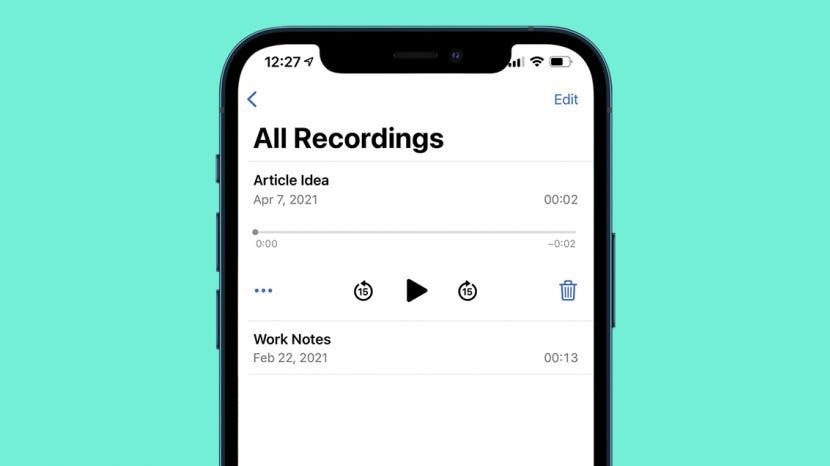
Audio opnemen in de app Spraakmemo's is een geweldige manier om een willekeurige gedachte of idee vast te leggen om later op te slaan voor transcriptie. Maar wat als u die memo's op uw computer wilt bewaren? Leer hoe u ze automatisch kunt synchroniseren voor gemakkelijke toegang op al uw Apple-apparaten en hoe u spraakmemo's op uw pc kunt opslaan.
Spring naar:
- Automatisch spraakmemo's synchroniseren met iCloud voor toegang tot Apple-apparaten
- Gebruik iCloud om toegang te krijgen tot uw iPhone-opgenomen spraakmemo's op uw pc
- Spraakmemo's verzenden via het gedeelde blad
- iTunes gebruiken om spraakmemo's over te zetten op een oudere macOS
Automatisch spraakmemo's synchroniseren met iCloud voor toegang tot Apple-apparaten
Als u een Mac hebt en toegang wilt tot de spraakmemo's die zijn opgenomen op uw iPhone of zelfs Apple Watch, kunt u dit doen met iCloud. Leer hoe u automatisch spraakmemo's naar al uw Apple-apparaten kunt verzenden. Voor meer informatie over iCloud, meld u aan voor onze gratis Tip van de Dag nieuwsbrief.
Schakel het delen van spraakmemo's op iCloud op uw iPhone in
- Open Instellingen.
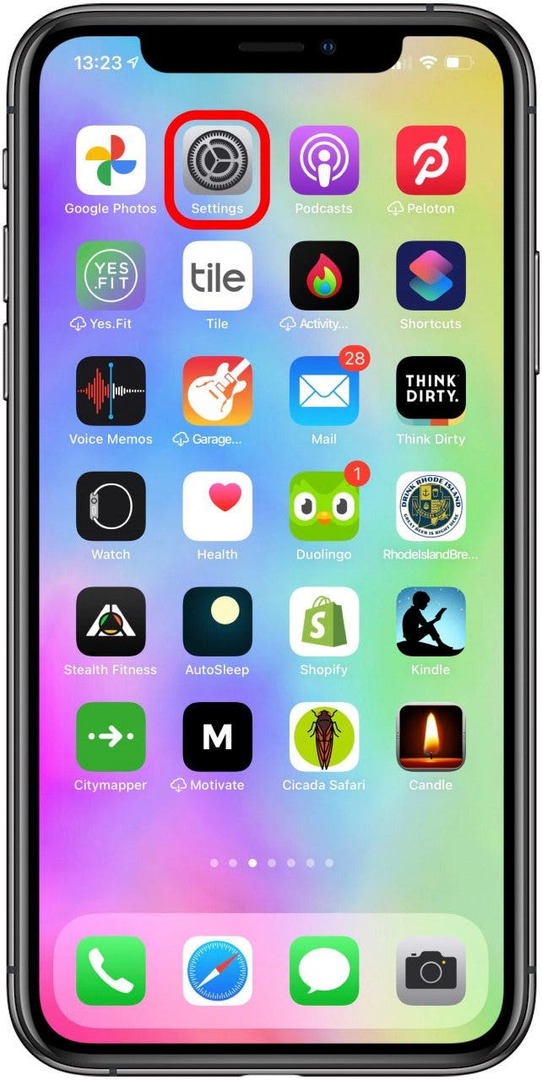
- Tik op je naam.
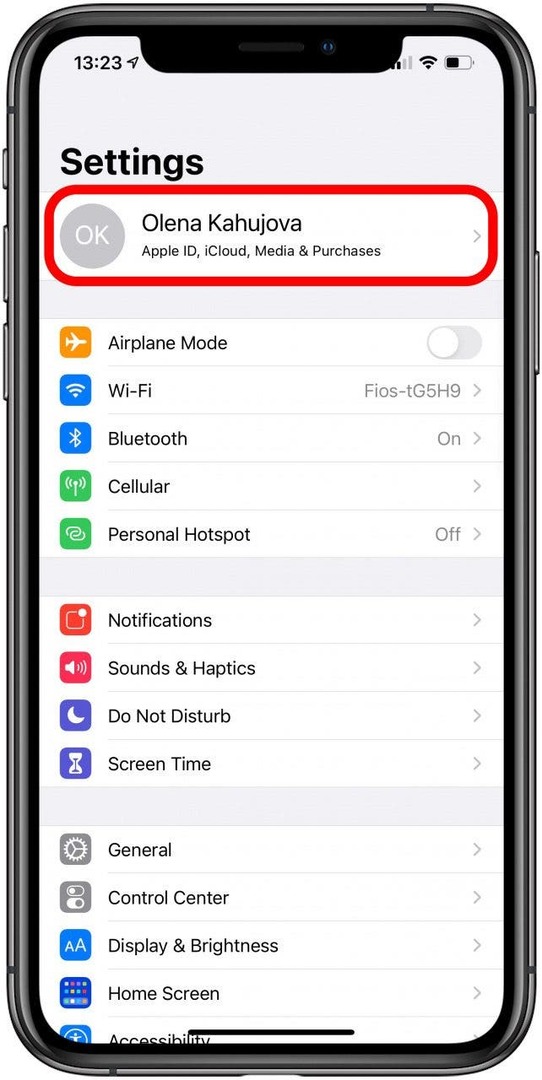
- Tik iCloud.
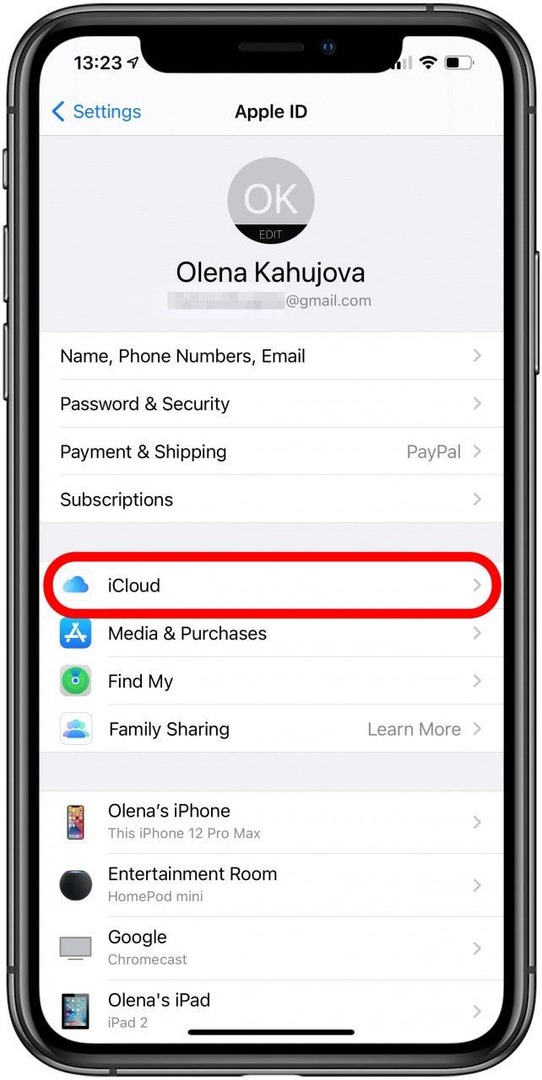
- Scroll naar beneden tot je vindt Spraak memos en zorg ervoor dat deze is ingeschakeld.
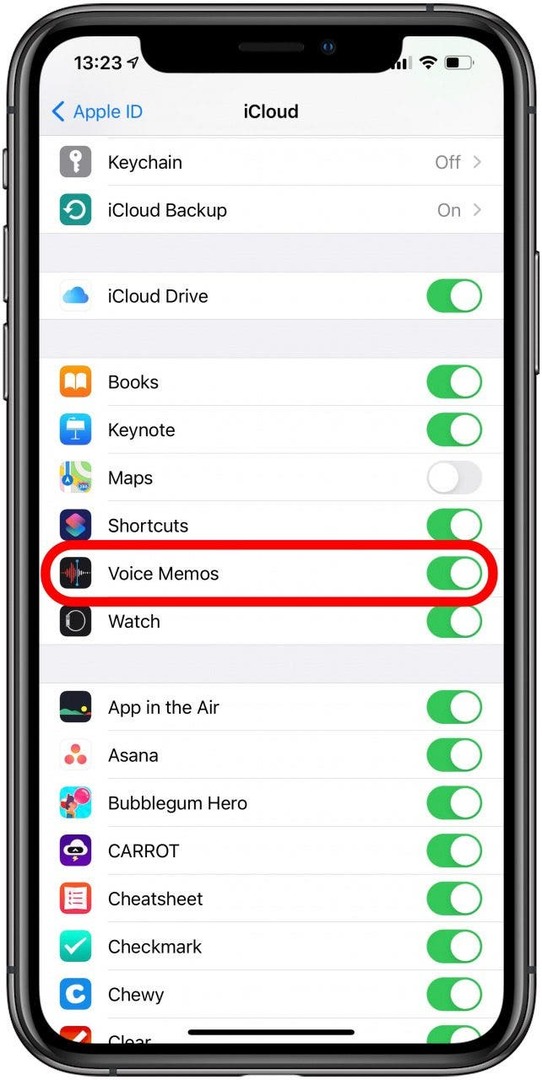
Nu worden alle spraakmemo's die op uw iPhone zijn opgenomen, gesynchroniseerd met uw iCloud.
Delen van spraakmemo's inschakelen op iCloud op uw Mac
- Klik op uw Mac op de appel menu.
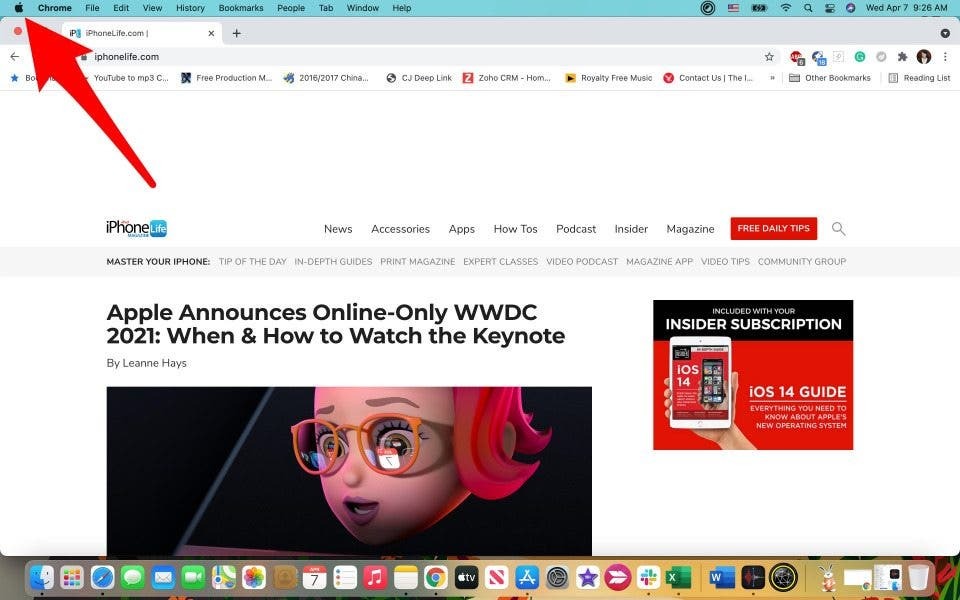
- Selecteer Systeem voorkeuren.
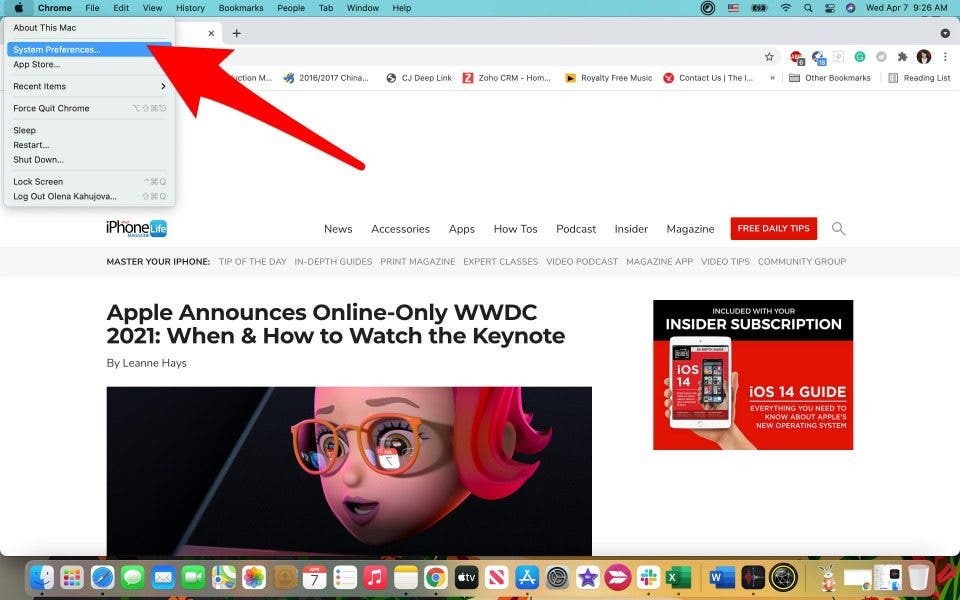
- Klik Apple-ID.
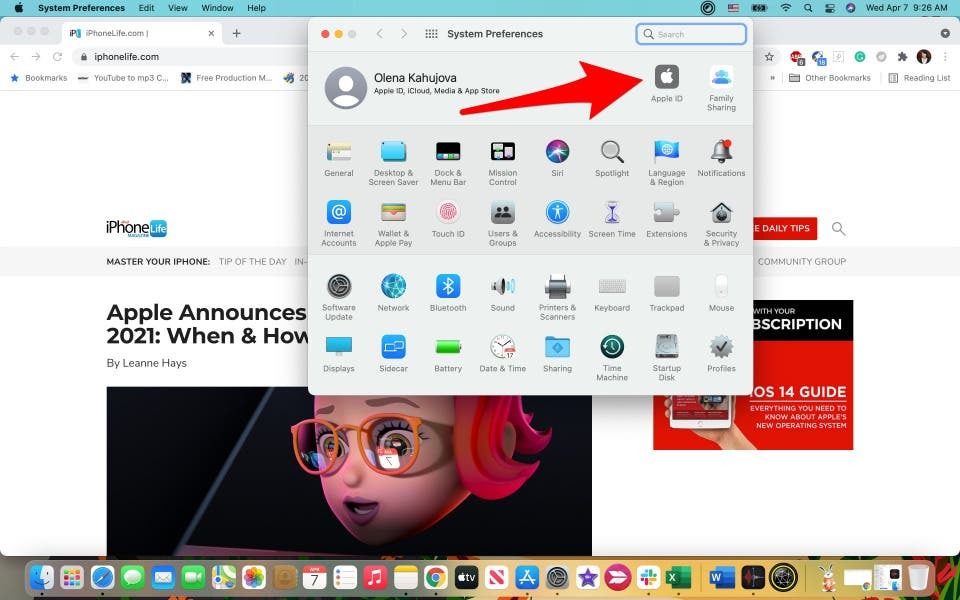
- Klik Opties.
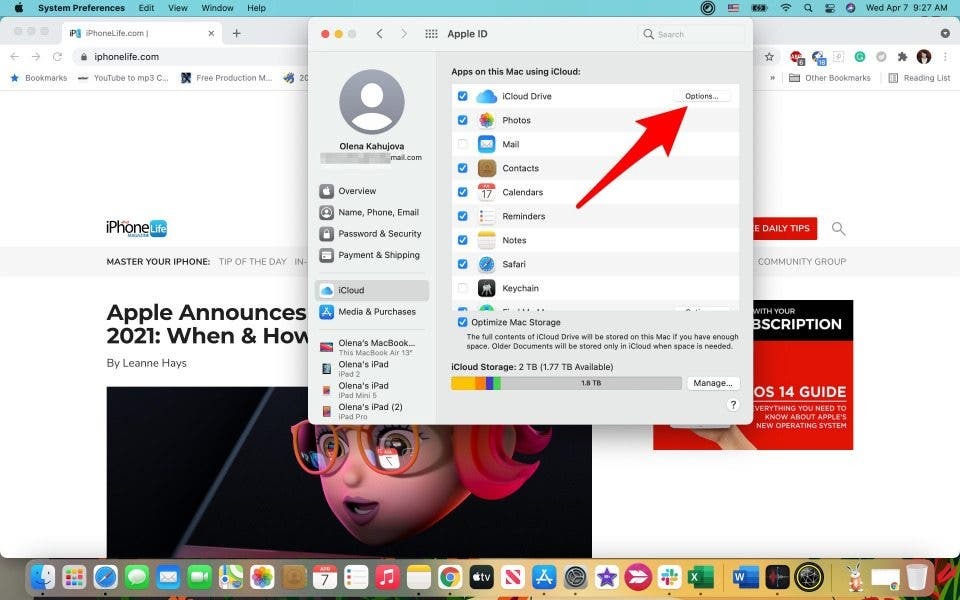
- Onder Spraak memos, klik op het lege vierkant om het te selecteren. Dan klikken Gedaan.
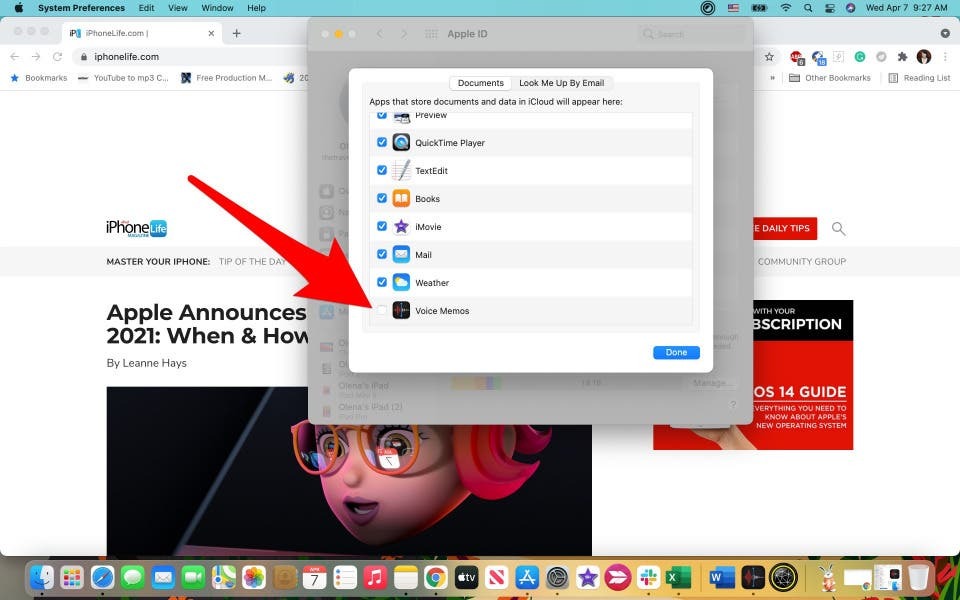
Het kan een paar minuten duren, maar nu worden alle spraakmemo's die op uw Mac zijn opgenomen, opgeslagen in uw iCloud.
Toegang tot opgenomen spraakmemo's op uw Mac
- Open Spraak memos.
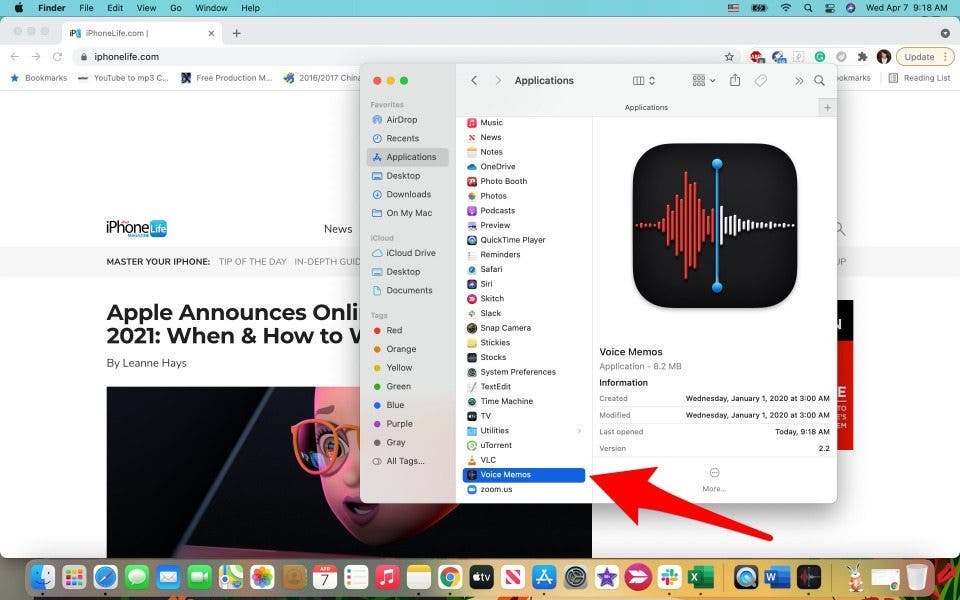
- Je zou je iPhone-opgenomen spraakmemo's moeten zien onder Alle opnamen.
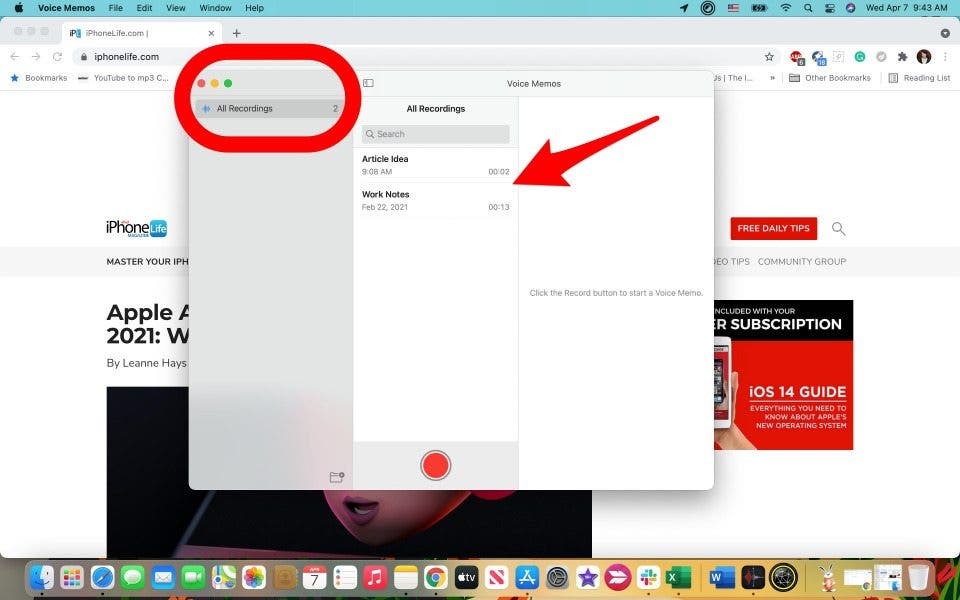
Gebruik iCloud om toegang te krijgen tot uw iPhone-opgenomen spraakmemo's op uw pc
Wanneer je een spraakmemo opnemen op je iPhone, maar je hebt een pc, je kunt deze nog steeds overzetten naar je computer met iCloud. Voordat u leert hoe u spraakmemo's van uw iPhone naar uw pc kunt overbrengen, moet u ervoor zorgen dat er een back-up van uw spraakmemo's wordt gemaakt op uw iCloud.
- Open op je iPhone de Spraak memos app.
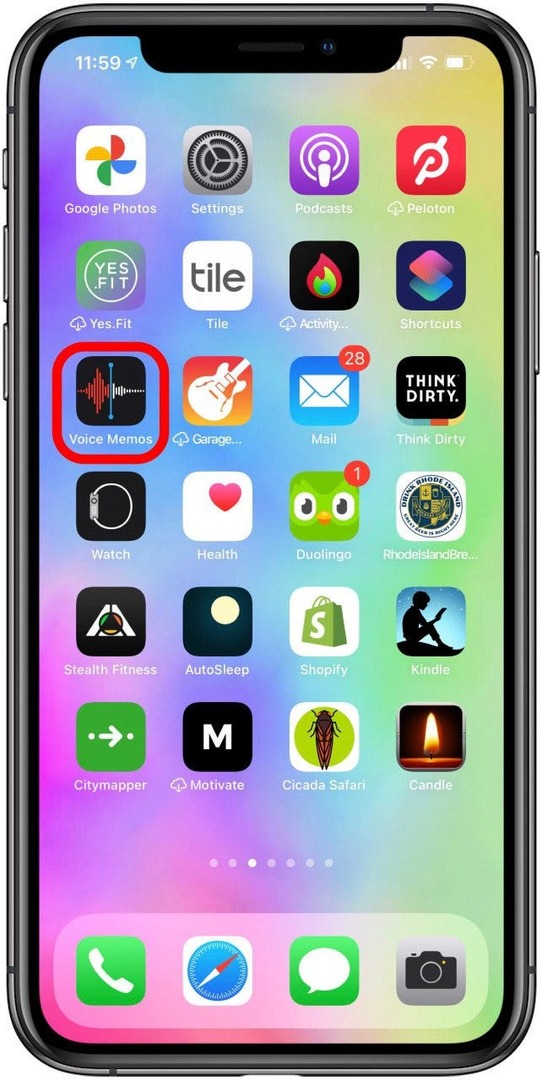
- Tik Alle opnamen.

- Tik op de opname die u wilt openen op uw computer.
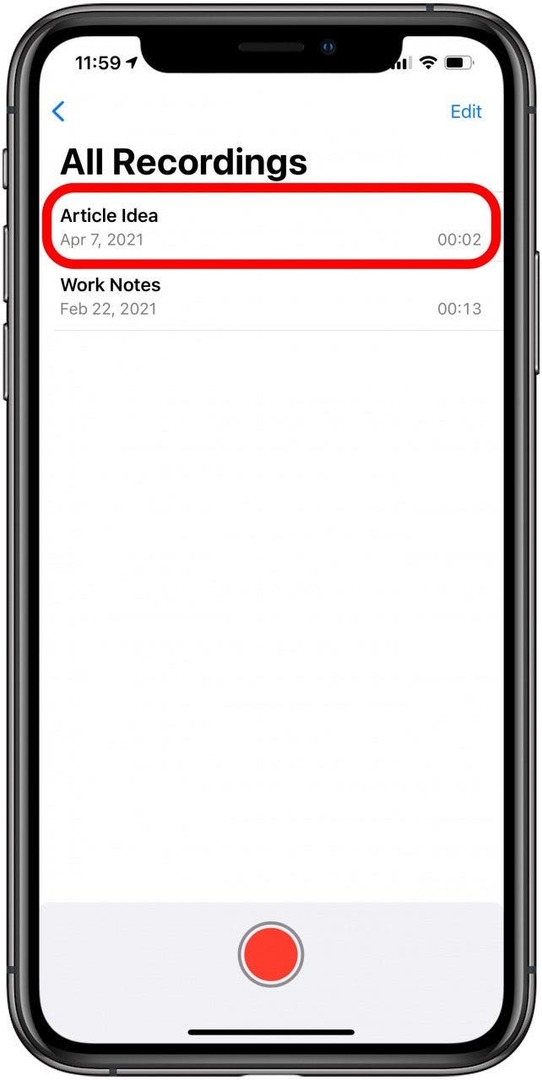
- Druk op drie stippen.
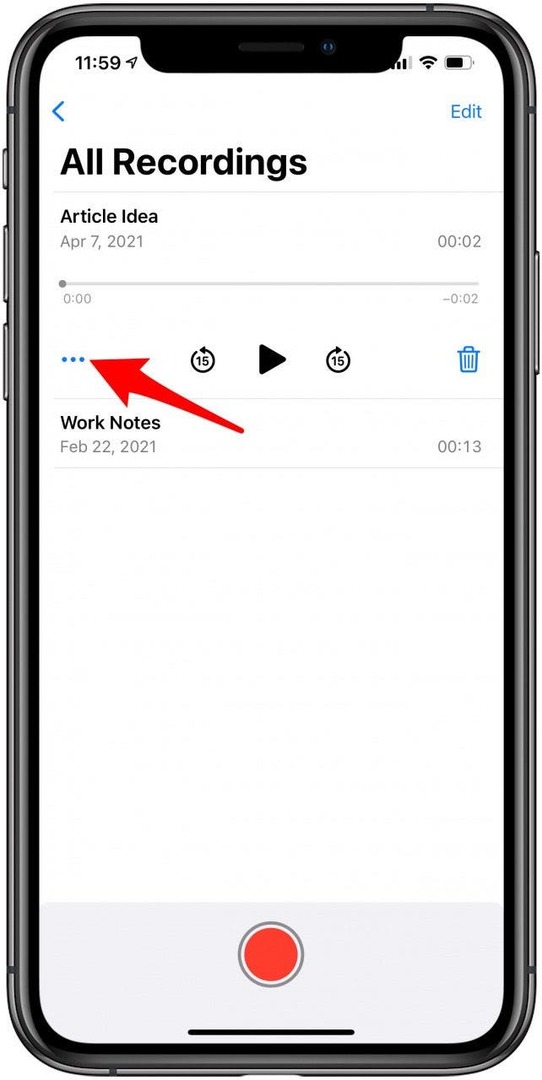
- Selecteer Opslaan in bestanden van uw Share Sheet.
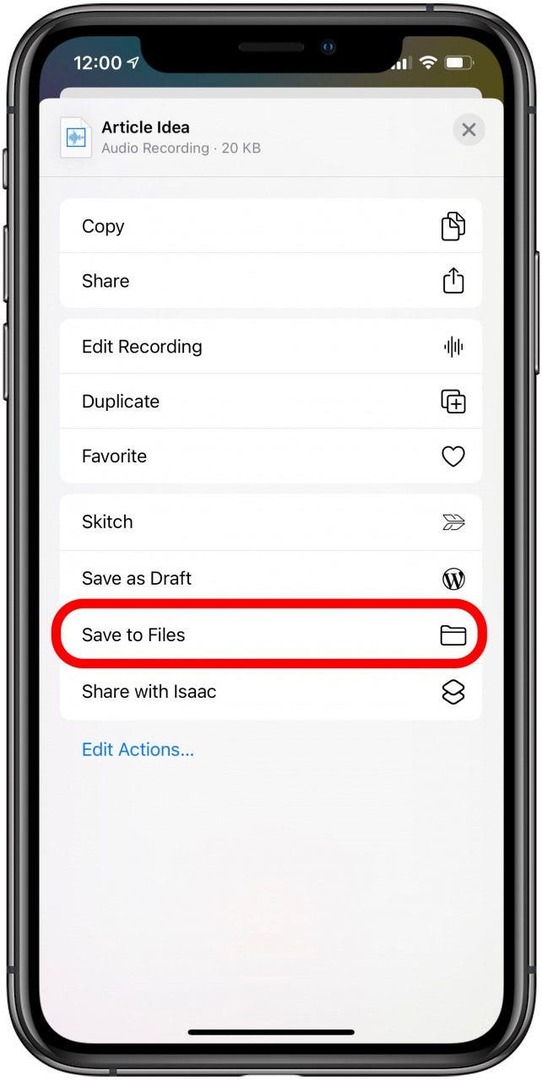
- Tik iCloud-schijf.
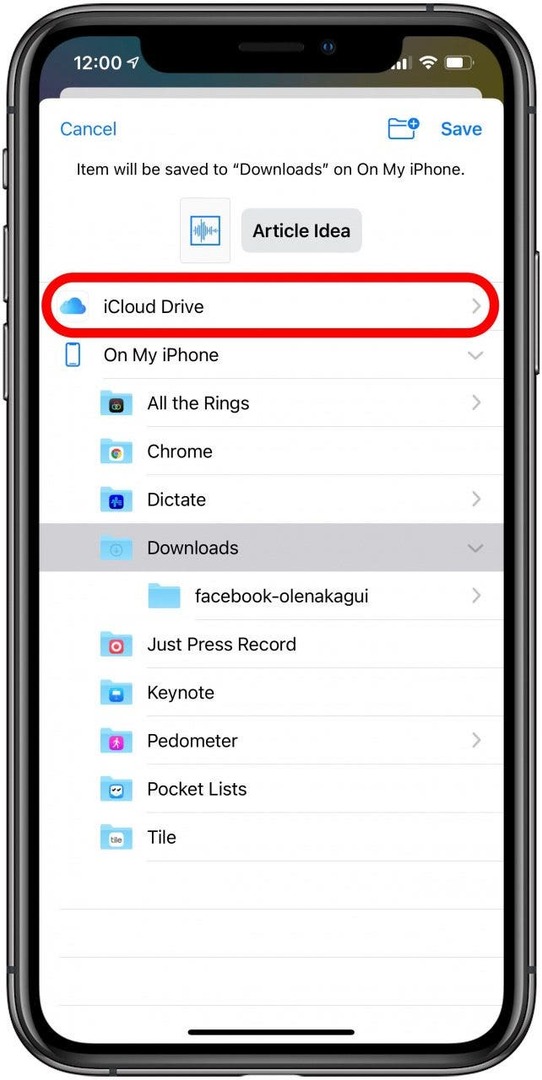
- Tik Documenten. U kunt ook een andere map selecteren of een nieuwe maken, exclusief voor spraakmemo's.
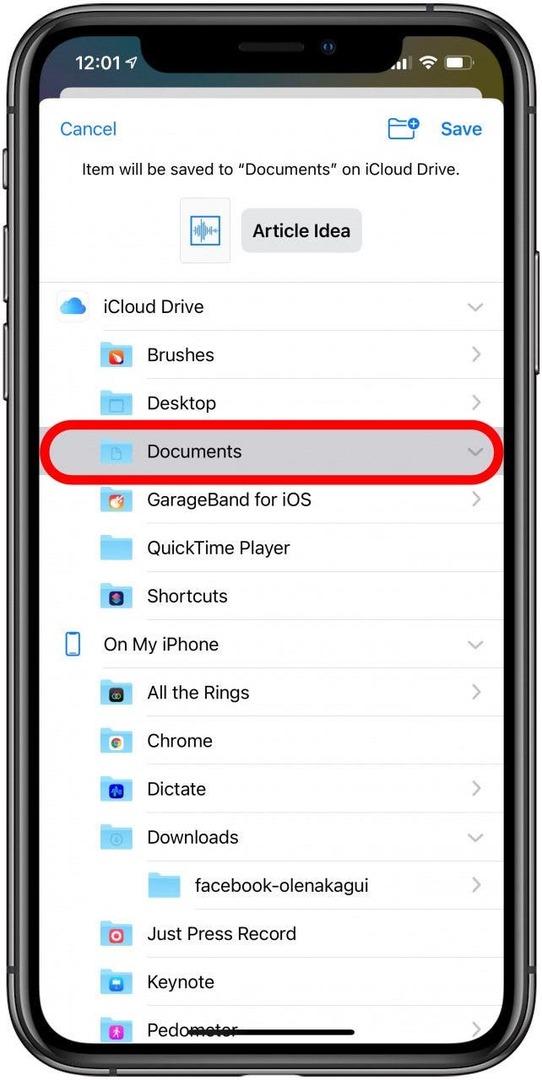
- Tik Opslaan.
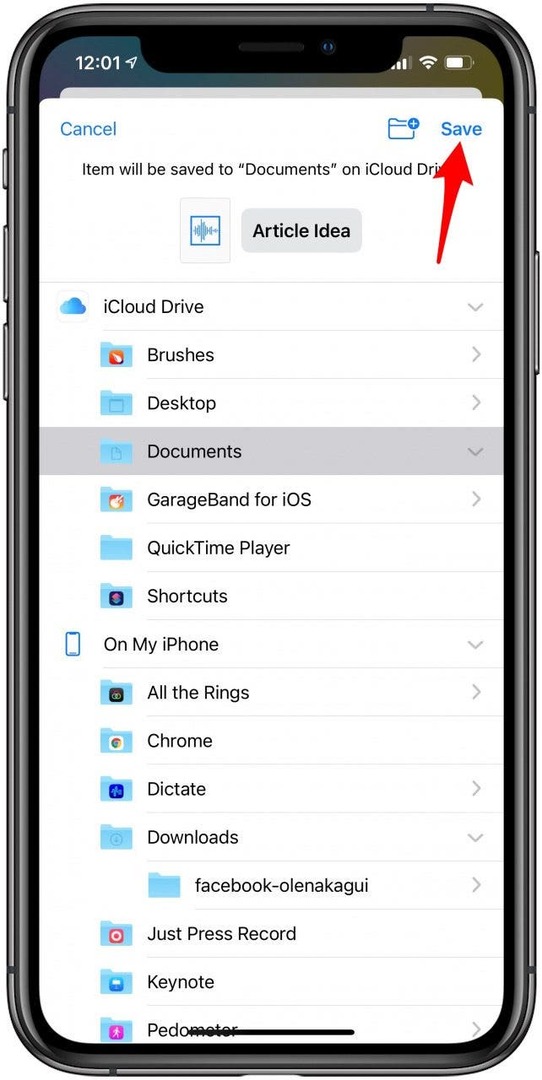
Nu kunt u inloggen op iCloud.com met uw Apple ID en wachtwoord op uw computer. Mogelijk moet u een verificatiecode laten verzenden voor extra veiligheid. U vindt de gedownloade spraakmemo(s) die zijn opgeslagen in de map die u in de vorige stappen heeft geselecteerd.
Pro-tip: Om het opslaan van uw spraakmemo's sneller en gemakkelijker te maken, kunt u: pas je Share Sheet aan met een snelkoppeling. Als je spraakmemo's naar een Mac overzet, kun je ze natuurlijk AirDrop via het Share Sheet.
Spraakmemo's verzenden via het gedeelde blad
Als u iCloud niet wilt gebruiken, kunnen spraakmemo's ook op andere manieren worden verzonden met behulp van de Share Sheet.
- Open op je iPhone de Spraak memos app.
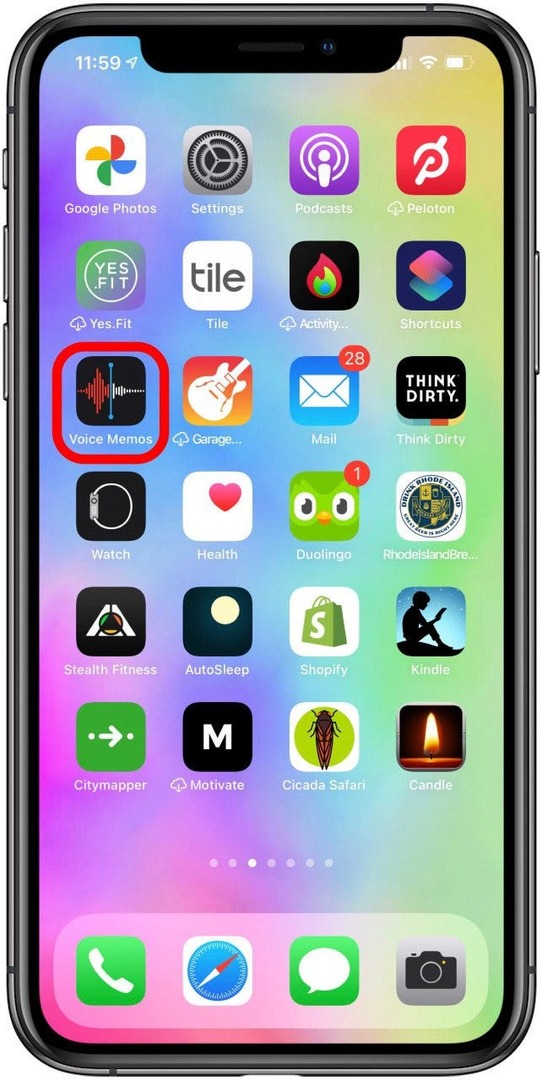
- Tik Alle opnamen.

- Tik op de opname die u wilt openen op uw computer.
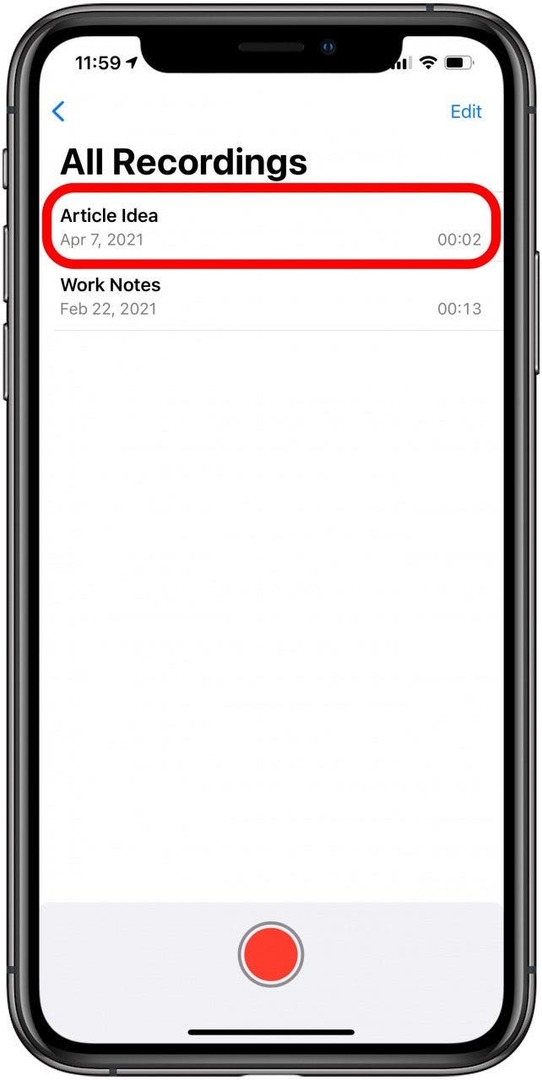
- Druk op drie stippen.
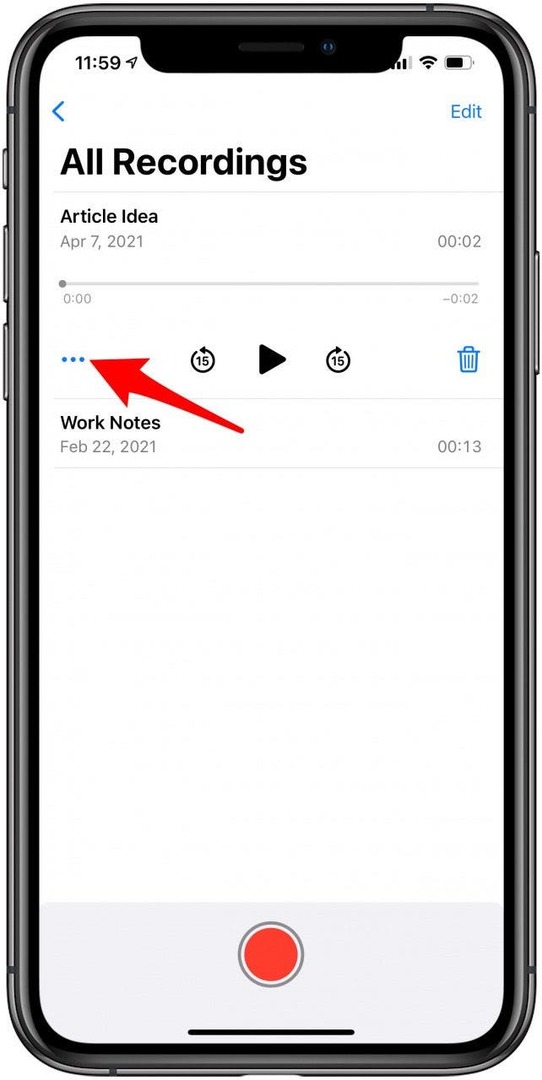
- Tik Deel.
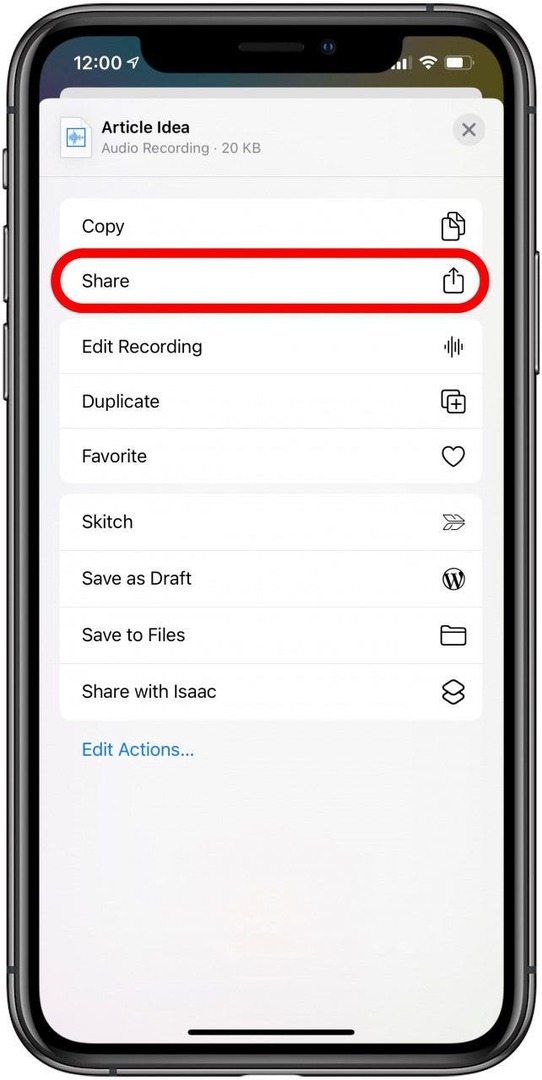
- Hier ziet u een lijst met apps waarnaar u de spraakmemo kunt verzenden. Voor dit voorbeeld gebruiken we Gmail. U kunt ze echter verzenden via Facebook Messenger, Berichten, Mail en andere apps.
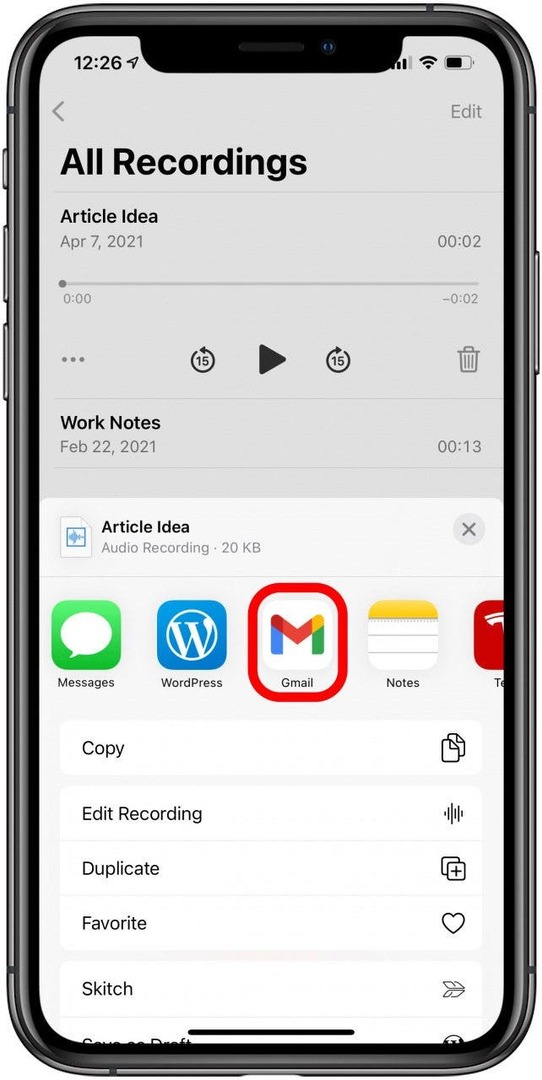
- Voer een e-mailadres in waarnaar u de spraakmemo wilt verzenden. U kunt uw eigen e-mailadres gebruiken om het naar uzelf te sturen.
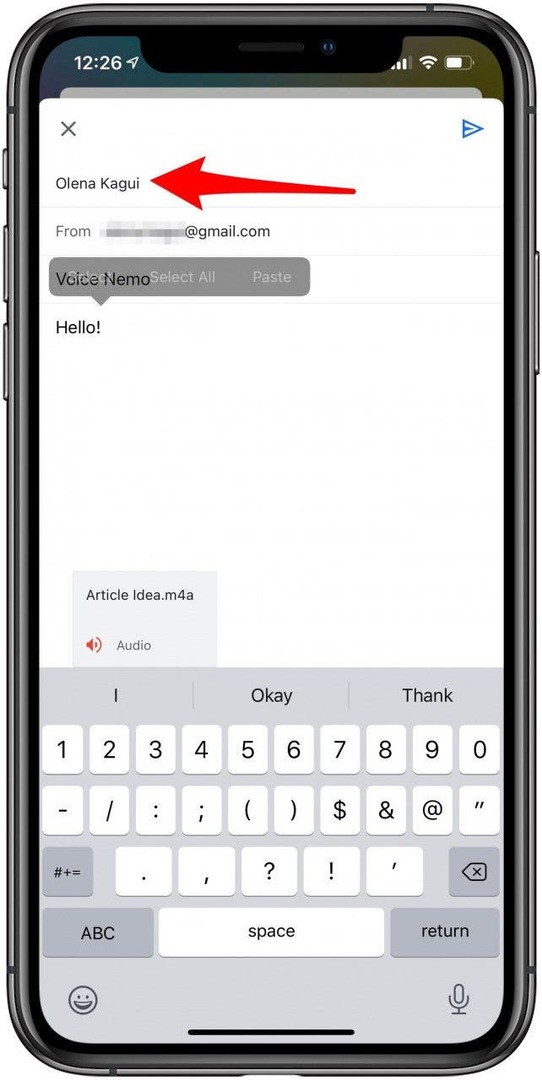
- Druk op Versturen icoon.
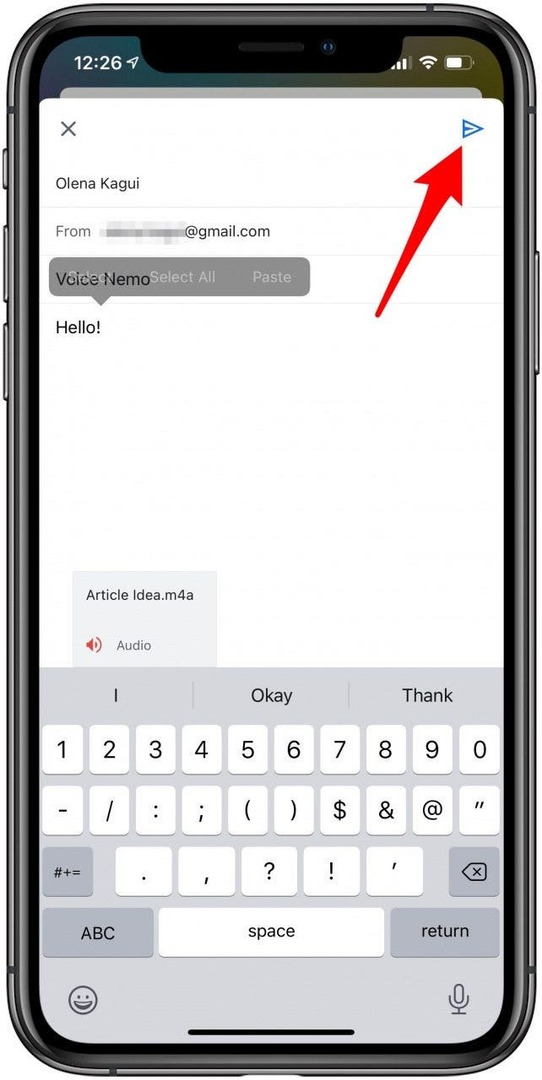
iTunes gebruiken om spraakmemo's over te zetten op een oudere macOS
Op oudere Macs met macOS 10.14 Mojave of eerder, en op oudere pc's, kunt u iTunes misschien gebruiken om uw spraakmemo's eenvoudig met uw computer te synchroniseren zoals u uw muziek synchroniseert. Hier leest u hoe u uw spraakmemo's van de iPhone naar uw computer kunt overbrengen met iTunes:
- Verbind je iPhone met je computer via je USB-oplaadkabel. Open iTunes op uw computer en selecteer iPhone, weergegeven door een klein telefoonpictogram.
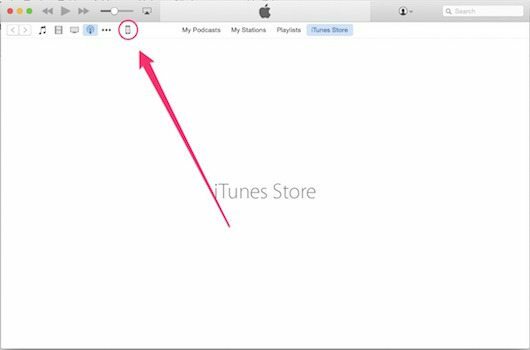
- Selecteer Muziek onder Instellingen.
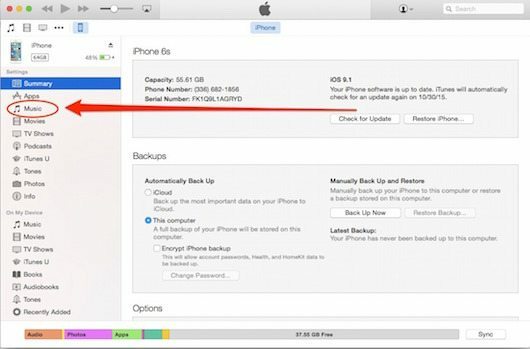
- Vink Spraakmemo's synchroniseren aan en kies "alles" in de vervolgkeuzelijst. Selecteer vervolgens Toepassen.
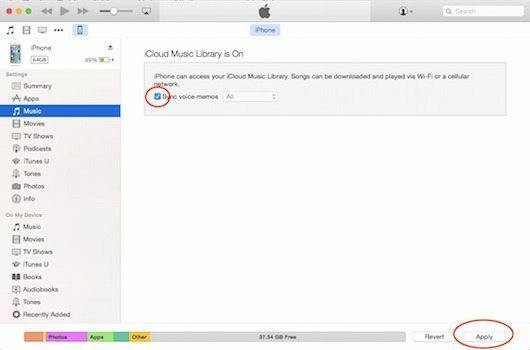
- Dat is alles! U kunt uw spraakmemo's nu vanuit iTunes op uw computer afspelen; ze verschijnen als onderdeel van uw bibliotheek.
Pro-tip: Hoewel er voordelen kunnen zijn aan het gebruik van een oudere telefoon of computer waarop iTunes nog steeds is ingeschakeld, zijn er risico's als u uw apparaten niet bijwerkt. Lees dit om erachter te komen waarom u moet updaten naar de nieuwste software.
Spraakmemo's op je Mac krijgen vanaf je iPhone is een fluitje van een cent, maar het is niet zo veel moeilijker om ze op je pc te openen. Er zijn verschillende manieren om dit te doen, waaronder het gebruik van iCloud, het Share Sheet of het gebruik van een app van derden, zoals: EaseUS MobiMover. Als je een oudere computer en iPhone hebt, kun je ook iTunes gebruiken.